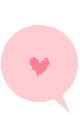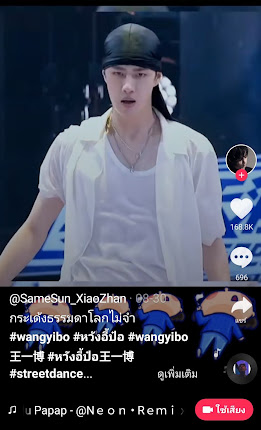วิธีดาวน์โหลดเพลงใน Tiktok และ Youtube
เพื่อเก็บไว้ในโทรศัพท์ เป็นไฟล์เพลง MP3
ดูวิดีโอวิธีการดาวน์โหลดเพลง mp3 ที่ Tiktok
ดูที่นี่ MidNight สงัด Sa-ngad
VIDEO
⬇️ ถนัดอ่านไปช้าๆ ให้อ่านวิธีทำที่นี่
1. วิธีดาวน์โหลดเพลง mp3 จาก Tiktok แต่เพลงที่ได้จะเป็นเพียงประโยคสั้นๆเท่านั้น เหมาะทำเป็นเสียงเรียกเข้าโทรศัพท์ (นี่คือ 3 แอพที่จะใช้งานในวิธีทำที่ 1)
Thanks @Austin Ong (Tiktik account) 1.1) เปิดวิดีโอคลิปใน Tiktok ที่ต้องการดาวน์โหลดเพลง แล้วกดที่ ➡️ แผ่นเสียงมุมขวาล่าง
1.2) กดที่ ➡️ ลูกศร แชร์ (จำหรือจดชื่อเพลงไว้ด้วยนะ เพราะจะนำไปใช้ค้นหาเพลง mp3 ที่ Youtube)
1.3) กดปุ่ม ➡️ คัดลอกลิงก์
1.4) กดปิดแอพ Tiktok แล้วเปิด Google หรือ Chrome ก็ได้แล้วแต่ถนัด
1.5) พิมพ์ที่ช่องค้นหา Tiktok to mp3 แล้วคลิกเลือก จากนั้นเลือกใช้เว็บไหนด็ได้แล้วแต่ชอบ ในกรณีนี้พี่หงัดเลือกใช้เว็บ ➡️ musicallydown.com
1.6) วางลิงก์ที่คัดลอกมาจาก Tiktok ➡️ วางใส่ในช่องวางลิงก์ เพื่อแปลงไฟล์ให้เป็น mp3 แล้วกดปุ่ม ➡️ Download
1.7) หากเพลงยังไม่ดาวน์โหลด ให้กดที่ ➡️ จุดเล็กๆ 3 จุด แล้วกด ➡️ ดาวน์โหลด
1.8) ต่อไปเป็นการจัดเก็บไฟล์เพลง ที่ดาวน์โหลดจาก Tiktok เก็บใน SD Card ของโทรศัพท์ ให้เลือกเปิด ➡️ ไฟล์ส่วนตัว หรือแฟ้มส่วนตัว
1.9) เลือก ➡️ ที่จัดเก็บภายใน ➡️ แฟ้มดาวน์โหลด ➡️ จะเจอเพลงที่ดาวน์โหลดจาก Tiktok
1.10) กดจุด 3 จุด ขวามือบน แล้วเลือก ➡️ แก้ไข ➡️ เลือกเพลง ➡️ กดปุ่มย้าย ➡️ เลือก SD Card ➡️ จัดเก็บลงแฟ้มที่เตรียมไว้
2. วิธีดาวน์โหลดเพลง mp3 จาก Youtube เพลงที่ได้จะเป็นเพลงเต็ม (นี่คือ 3 แอพที่จะใช้งานในวิธีทำที่ 2)
ขออภัยหากวิดีโอบนยูทูปไม่เล่น
เนื่องจากวิดีโอถูกยูทูปลบออกจากช่อง
เพราะเนื้อหาในวิดีโอละเมิดกฏลิขสิทธิ์ของยูทูป
⬇️ ถนัดอ่านแบบช้าๆ อ่านด้านล่างจ้า ⬇️
แอพที่ต้องใช้คือ Youtube, Google และไฟล์จัดเก็บ
2.1) เปิด Youtube แล้วพิมพ์ชื่อเพลงที่จดไว้ลงไปที่ช่องค้นหา 🔎 ➡️ พิมพ์ชื่อเพลงที่ช่องค้นหา
2.2) เมื่อพบเพลงที่ต้องการให้กดเข้าไปดู และกดปุ่ม ➡️ แชร์ ➡️ คัดลอกลิงก์ (แล้วปิดแอปยูทูป
2.3) เปิด Google หรือ Chrome ตามความถนัด แล้วพิมพ์ที่ช่องค้นหา ➡️ youtube to mp3
2.4) เลือกใช้งานเว็บไหนก็ได้ตามความถนัด ในกรณีนี้พี่หงัดเลือกใช้ ytmp3
2.5) วางลิงก์ที่คัดลอกจาก Youtube ➡️ วางลิงก์ใส่ในช่องแปลงไฟล์ ➡️ แล้วเลือกจะให้แปลงไฟล์เป็น mp3 หรือ mp4 ➡️ แล้วกดปุ่ม Convert
2.6) กดปุ่ม ➡️ Download
2.7) ดาวน์โหลดเสร็จเรียบร้อย จากนั้นเป็นการจัดเก็บไฟล์ mp3 ภายในเครื่องแล้วย้ายไปเก็บใน SD Card (ให้ย้อนกลับไปดูวิธีจัดเก็บที่ข้อ 1)
■■■■■■■■■■■■■■■
Thank you for visit my blog
■■■■■■■■■■■■■■■